Slik slår du av autospilling av video i iPhone Twitter-appen
Tweets som vises i Twitter-feeden din, kan inneholde forskjellige typer medier, for eksempel bilder og videoer. Du kan vanligvis se et bilde eller en video ved å trykke på ikonet for det mediet når du ønsker å se det.
Imidlertid kan det hende du har lagt merke til at videoer i feeden din kanskje spilles av automatisk så snart de er synlige på skjermen. Hvis du ønsker å høre lyden tilknyttet videoen, kan du trykke på ikonet. Men hvis du synes at videoavspillingsfunksjonaliteten er distraherende eller uønsket, eller hvis du er bekymret for ytterligere dataforbruk, har du muligheten til å deaktivere denne funksjonen. Trinnene i opplæringen vår viser deg hvor du finner denne innstillingen, slik at du kan tilpasse den til dine preferanser.
Stopp videoer fra å spille av automatisk i Twitter på iPhone
Trinnene i denne artikkelen ble skrevet ved hjelp av en iPhone 6 Plus, i iOS 8.1.3. Versjonen av Twitter-appen som ble brukt, var den siste versjonen som var tilgjengelig da denne artikkelen ble skrevet.
Trinn 1: Åpne Twitter- appen på din iPhone.

Trinn 2: Velg Me- alternativet nederst på skjermen.
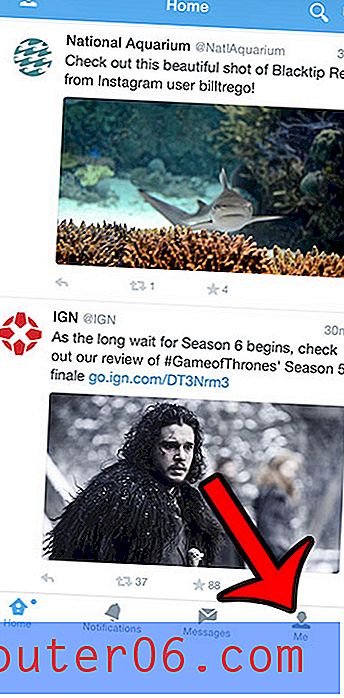
Trinn 3: Trykk på Innstillinger- ikonet på midten av skjermen.
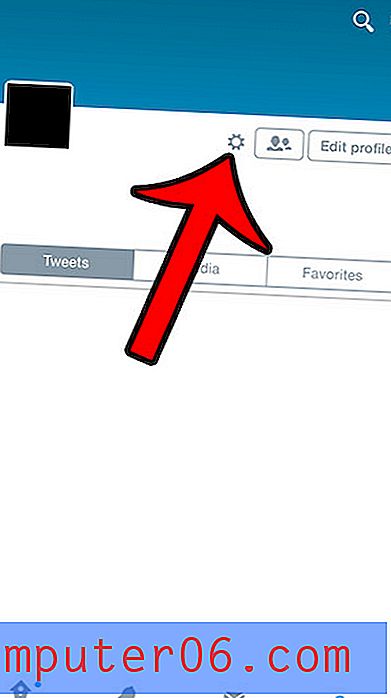
Trinn 4: Trykk på Innstillinger- knappen.
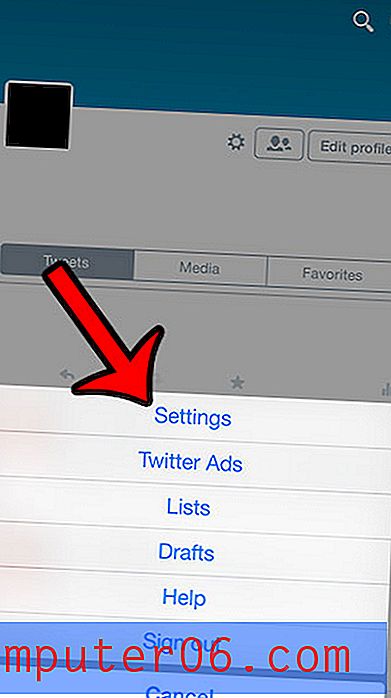
Trinn 5: Trykk på Video autoplay- knappen.
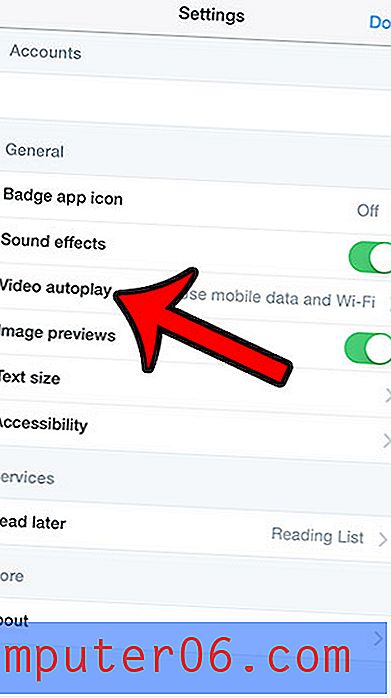
Trinn 6: Velg alternativet aldri spill av videoer automatisk . Merk at du også har muligheten til å velge å spille av videoer på mobil og Wi-Fi, eller bare Wi-Fi.
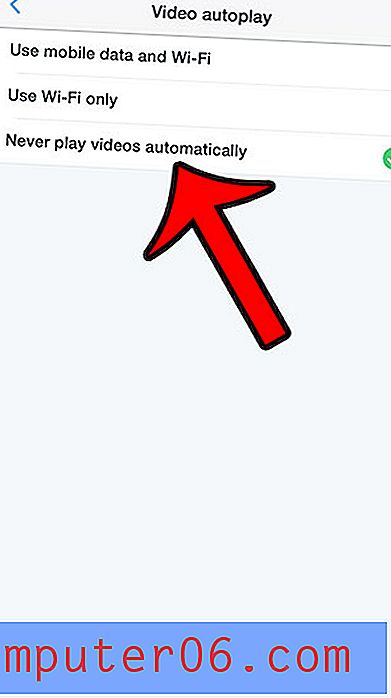
Hvis du sjelden bruker Twitter-appen på iPhone-en og det går tom for lagringsplass for andre apper og filer, kan det være lurt å fjerne appen fra enheten din. Denne guiden viser deg hvordan du kan slette Twitter-appen.
Er det en app på din iPhone som du ikke vil bruke mobildata? Denne artikkelen vil vise deg hvordan du kan begrense appen slik at den bare får tilgang til Internett når den er koblet til en Wi-Fi-meny.



